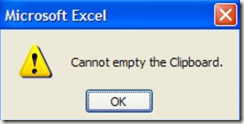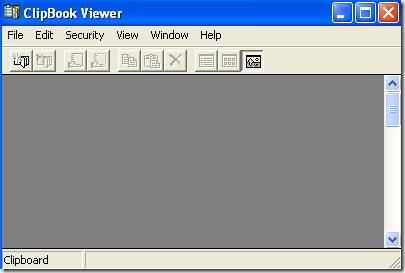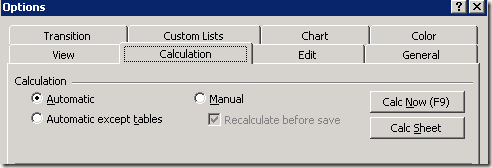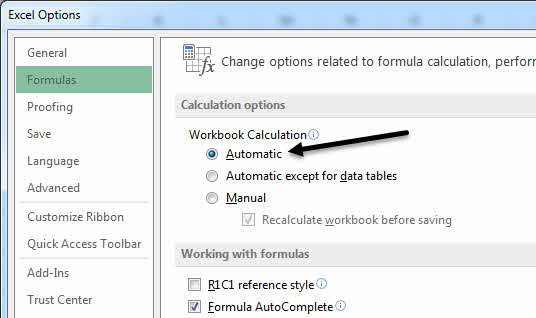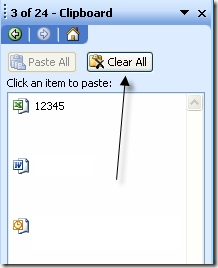Czy próbowałeś kiedyś skopiować niektóre komórki w Excelu i zdobyłeś komunikat błędu Nie możesz opróżnić schowka? Niedawno padłem ofiarą tego irytującego błędu, który pojawiał się KAŻDY, gdy próbowałem skopiować dane z dowolnej komórki w moim arkuszu kalkulacyjnym.
Dziwne jest to, że kopia nadal działa dla mnie, ale ja mam aby kliknąć OK, aby usunąć komunikat o błędzie. Po pewnym lekturze i zabawie na własną rękę, nauczyłem się, że ten błąd może się zdarzyć z różnych powodów i istnieje wiele poprawek, które można spróbować rozwiązać, usuwając błąd.
W większości przypadków ten błąd występuje w programach Microsoft Excel i Word, zwłaszcza gdy próbujesz skopiować jakiekolwiek dane. Oto wszystkie możliwe rozwiązania, jakie mogłem znaleźć. Jeśli masz inne rozwiązanie, możesz je opublikować w komentarzach.
Metoda 1:
Czasami w programie Excel można uzyskać ten błąd, jeśli komórka została skopiowana i próbujesz skopiować inną komórkę. Możesz spróbować nacisnąć klawisz ESC, aby odznaczyć skopiowaną komórkę, a następnie spróbować ponownie skopiować.
Ta metoda może pozwolić ci skopiować jeden raz, ale nadal możesz otrzymać komunikat o błędzie przy następnej próbie kopiowania . To nie jest trwała poprawka.
Metoda 2:
Kolejną rzeczą, którą możesz spróbować, jest otwarcie schowek w Windows i pozostawienie go otwarty. Czasami może to pomóc w usunięciu błędu. To nie jest świetne rozwiązanie, ale to są dziwne rzeczy, które musisz zrobić w Windows!
Możesz otworzyć Schowek, przechodząc do Start, Uruchomi wpisanie clipbrd.exe. Możesz także przejść do katalogu Windows \ System32 i dwukrotnie kliknąć plik clipbrd.exe.
Metoda 3:
Jeśli korzystasz z Pulpitu zdalnego, możesz uzyskać błąd Nie można skopiować do schowka, ponieważ Pulpit zdalny używa schowka i może powodować dziwne problemy z programem Excel.
Przejdź do Menedżera zadań, kliknij kartę Procesy, zakończ proces o nazwie rdpclip.exei zobacz, czy to rozwiąże problem ! Jeśli masz zainstalowany UltraVNC, może to być również winowajcą! Dowolny rodzaj zdalnego oprogramowania może być przyczyną problemu, więc sprawdź, czy masz problem z uruchomieniem jednego z tych programów.
Metoda 4:
Przejdź do programu Excel, kliknij Narzędzia, a następnie Opcjei przejdź do karty Obliczenia. Upewnij się, że Automatycznejest wybrane z trzech opcji. W nowszych wersjach programu Excel klikasz Plik, a następnie Opcje, a następnie Formułyna karcie po lewej stronie.
W nowszych wersjach Excela musisz kliknąć Plik, Opcje, a następnie kliknąć Formuły.
Metoda 5:
Jeśli mieć na komputerze program taki jak GetRight lub Flashget, będziesz musiał wejść i odznaczyć opcję "Monitoruj schowek". Każdy inny program, który może próbować korzystać ze Schowka systemu Windows, może być przyczyną problemu, więc odinstaluj oprogramowanie innych firm, o których wiesz, że używa schowka.
Metoda 6:
Wyczyść schowek w biurze, przechodząc do Edytuji wybierając Schowek pakietu Office. Będzie to działać tylko w Office XP i 2003. Teraz kliknij Wyczyść wszystko, aby całkowicie wyczyścić schowek biurowy.
Ponadto u dołu ekranu powinien być widoczny przycisk Opcje. Kliknij na to i wybierz opcję "Zbierz bez pokazywania schowka w biurze".
Metoda 7:
Firma Microsoft napisała o ten błąd w ich KB i mają dla niego poprawkę, ale może ona działać lub nie. Dotyczy tylko systemu Windows Server 2003 i dotyczy usług terminalowych.
Tutaj możesz pobrać poprawkę: http://support.microsoft.com/?id=840872.
To wszystko rozwiązania I może znaleźć, bo nie jest w stanie opróżnić schowka! Jeśli masz inne rozwiązanie, które zadziałało, wyślij komentarz tutaj! Powodzenia!
Windows ma wiele tajemniczych wiadomości, takich jak ta, i napisałem o kilku z nich przed jak jak napraw brakujące lub uszkodzone NTFS.sys, fix Windows Search Indexer przestał działać, napraw urządzenie USB nie jest rozpoznawane w systemie Windows i Poprawka dla procesu hosta w systemie Windows przestała działać. Whew!